Original article: Vim Windows Install Guide – How to Run the Vim Text Editor in PowerShell on your PC
VIM es un poderoso editor de código. Es tan potente que Linux y Mac lo tienen instalado por defecto.
Pero si utiliza Windows como tu sistema operativo, deberás instalar Vim por separado.
Afortunadamente, Microsoft facilita la instalación de Vim y su ejecución en su PC.
Cómo descargar Vim
Puedes descargar la última versión del Editor de texto De Vim directamente desde Vim.
Han construido un instalador autoejecutable especial que te guía a través del proceso de instalación de Vim en la ubicación correcta en tu disco duro.
Cómo instalar Vim
Tenga en cuenta que para Windows técnicamente se descargará algo llamado gVim, que es una versión de Vim que incluye una interfaz gráfica de usuario (GUI) básica. Puedes instalarlo descargando este instalador ejecutable.
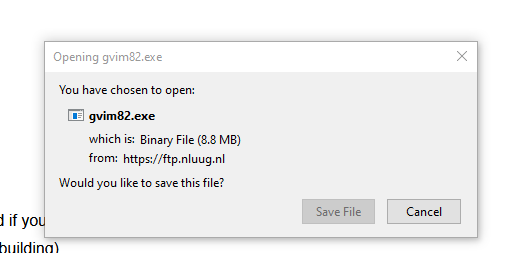
Una vez que hayas descargado el archivo, sólo tienes que ejecutarlo, y verás un buen asistente de instalación que se ve así:
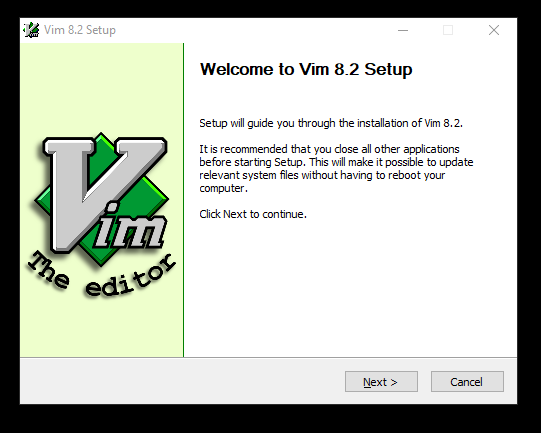
Tienen una instalación "típica" recomendada, pero si tu tienes un disco duro razonablemente grande, no hay ningún daño en seguir adelante con la instalando todo eligiendo la opción "completa":
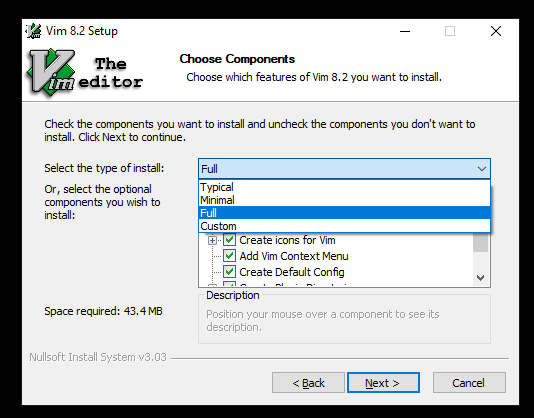
Cómo ejecutar Vim en PowerShell
Entonces, una vez que haya instalado Vim, deberías poder iniciarlo desde el Windows command prompt.
Tenga en cuenta que a partir de 2020, PowerShell tiene la misma funcionalidad que CMD, incluyendo mucho más. Recomiendo usar PowerShell para todo.
Puedes abrir PowerShell desde la barra de menús de Windows escribiendo "powershell" en el campo de búsqueda en la barra de inicio.
Windows abrirá PowerShell y obtendrás un símbolo del sistema que se parece a esto:
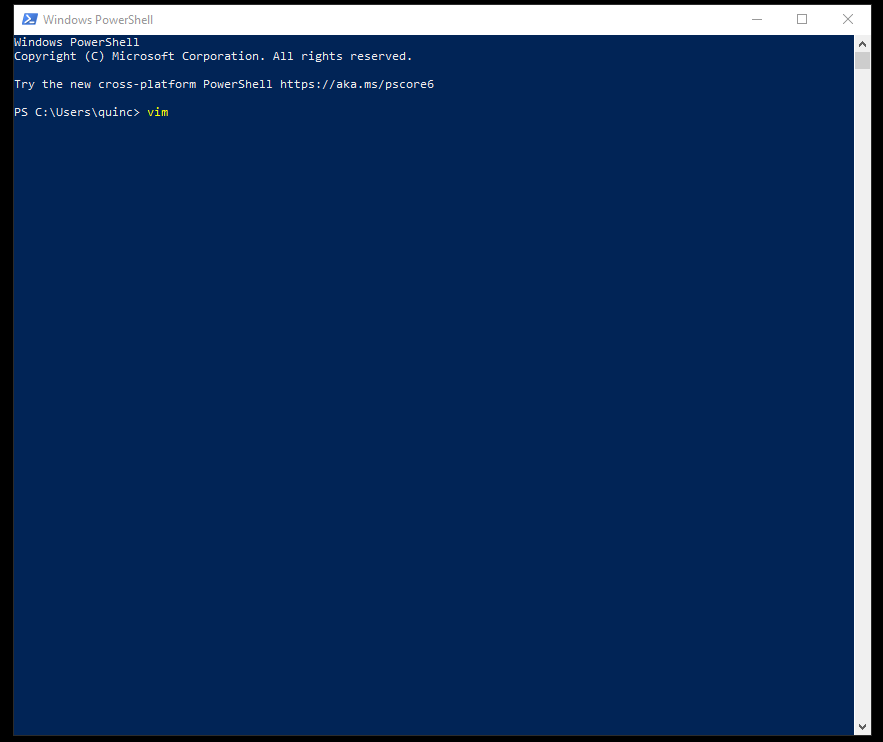
Una vez que estés en PowerShell, aquí esta cómo ejecutar Vim. Todo lo que tienes que hacer es escribir "vim" y presionar enter. Esto abrirá Vim. Una vez que Vim está abierto, esto es lo que deberías ver:
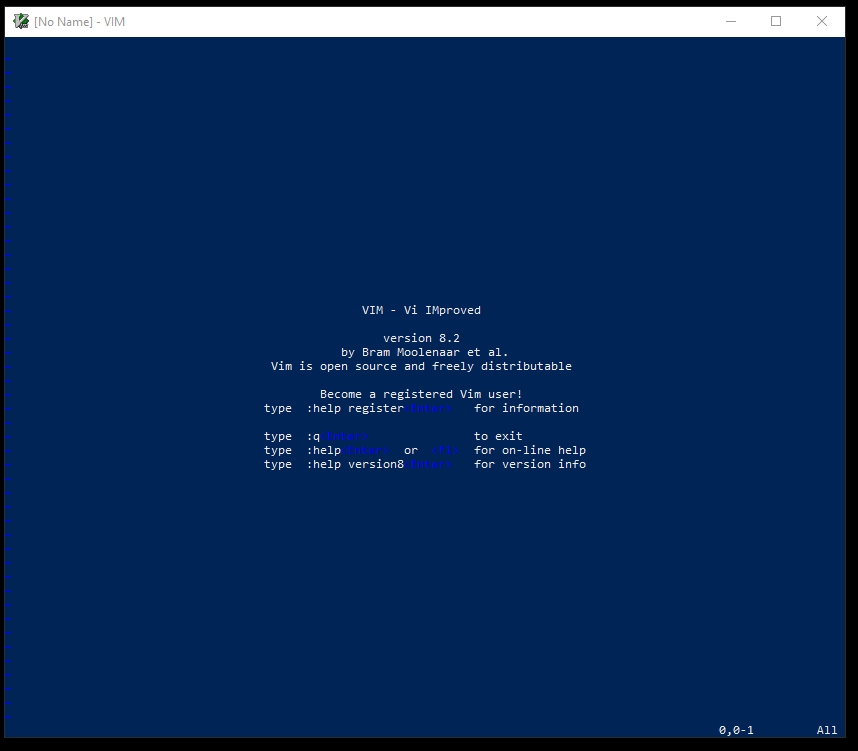
Felicitaciones - ahora tiene Vim instalado.
Cómo ejecutar Vim dentro del VS Code
Si ya está utilizando VS Code y deseas toda la velocidad de Vim sin perder la funcionalidad de VS Code, tengo buenas noticias. Es posible ejecutar una experiencia similar a Vim directamente dentro del código VS.
Aquí hay un complemento Vim para VS Code que te ayudará a hacer esto. En el momento de escribir esto, este complemento se ha instalado casi 2 millones de veces.
Cómo aprender a usar Vim correctamente
Vim es un potente editor de código, y te tomará mucha práctica para sentirse cómodo con él.
Aquí hay algunos tutoriales de Vim que realmente te ayudarán a comprender rápidamente los conceptos básicos y ser rapido con los dedos en poco tiempo.
Para empezar, una menera en que Vim es diferente de otros editores de código es que Vim tiene "modos". Aquí están todos los modos de Vim explicados, con ejemplos.
Vim puede ser intimidante. Hay mucho que aprender. Pero esta guía te mostrará cómo no tener miedo de Vim más.
Si ya estás utilizando VS Code y deseas cambiar completamente a Vim, este artículo te explicará cómo puedes hacerlo.
Y aquí están 7 consejos de Vim que cambiaron la vida del fundador de #100DaysOfCode, Alex Kallaway. En este artículo, él no sólo explica estos, pero muestra demos de estos consejos en acción.
Vim: Aprendelo, vivelo, amalo.
En los 30 años transcurridos desde que Bram Moolenaar creó Vim por primera vez, su influencia se ha extendido por todas partes. E incluso hoy en día, el proyecto Vim se mantiene activamente y mejora constantemente.
He conocido a tantos desarrolladores a lo largo de los años que juran por Vim.
Espero que esta guía te haya ayudado a ejecutar Vim en tu Windows PC. Y espero que estos otros tutoriales que he compartido con ustedes aquí te ayuden a pasar de cero a sesenta en los próximos meses.
La clave es seguir practicando y no desanimarse por cuántos atajos de Vim hay para recordar. Eventualmente, todos estos se convertirán en memoria muscular, y volarás de un archivo a otro, golpeando el código como un terminador.
No hay ninguna sensación tan genial como poder ir a tu código e inmediatamente comenzar a hacer cambios sin tener que usar un mouse o trackpad. Ese es el poder que Vim promete y entrega en espadas.


